Configuration de la fonction d'envoi de fichiers de l'imprimante (Réglages SMB)
Ce réglage est nécessaire pour envoyer des données vers un dossier partagé Windows.
|
IMPORTANT
|
|
Pour envoyer des données vers un serveur de fichiers avec l'imprimante imageRUNNER 2525/2520, la fonction Envoi doit être activée avec le Kit fonctions envoi couleur-Y1 en option.
Le protocole IPv6 n'est pas pris en charge.
Les modifications au niveau des réglages SMB deviennent effectives dès que l'imprimante est redémarrée. Pour cela, mettez l'imprimante hors tension, patientez 10 secondes, puis mettez-la à nouveau sous tension. Pour plus d'informations sur la mise sous et hors tension de l'imprimante, reportez-vous au Chapitre 2 "Avant de commencer à utiliser la machine" du Guide de l'utilisateur.
|
|
REMARQUE
|
|
Les réglages par défaut sont les suivants :
Réglages SMB : Oui
Utiliser l'annonce LM : Non
|
1
Appuyez sur  (Mode Utilisateur) → [Réglages système] → [Réglages réseau].
(Mode Utilisateur) → [Réglages système] → [Réglages réseau].
 (Mode Utilisateur) → [Réglages système] → [Réglages réseau].
(Mode Utilisateur) → [Réglages système] → [Réglages réseau].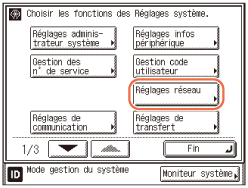
2
Appuyez sur [Réglages SMB].
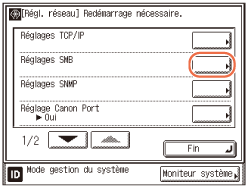
3
Définissez les paramètres SMB.
Si vous envoyez des documents numérisés vers un dossier partagé Windows :
|
1
|
Appuyez sur [Oui] en regard du paramètre <Utiliser client SMB>.
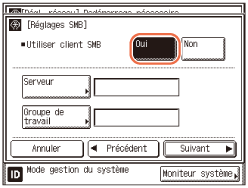 |
|
2
|
Appuyez sur [Serveur] → entrez le nom de l'imprimante → appuyez sur [OK].
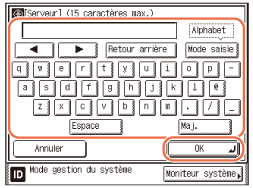 Le nom attribué à l'imprimante doit être unique ; en d'autres termes, vous ne devez pas utiliser le nom d'un autre ordinateur ou d'une autre imprimante sur le réseau. Vous pouvez également laisser ce champ vide.
IMPORTANT :
Vous ne pouvez pas saisir une chaîne de caractères comportant des espaces.
|
|
3
|
Appuyez sur [Groupe de travail] → entrez le nom du groupe de travail auquel appartient l'ordinateur hébergeant le dossier partagé que vous voulez utiliser → appuyez sur [OK].
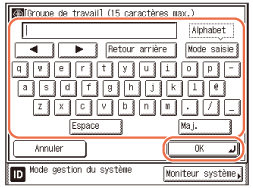 Vous pouvez également laisser ce champ vide.
IMPORTANT :
Vous ne pouvez pas donner au groupe de travail le nom du domaine.
Vous ne pouvez pas saisir une chaîne de caractères comportant des espaces.
|
|
4
|
Appuyez sur [Suivant].
|
|
5
|
Appuyez sur [Commentaire] → entrez un commentaire, si besoin est → appuyez sur [OK].
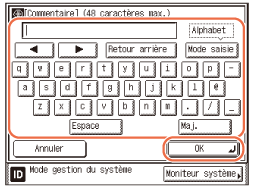 REMARQUE :
Le commentaire s'affiche sur le réseau.
|
|
6
|
Si vous souhaitez que l'imprimante informe l'administrateur du réseau local de son existence sur le réseau, appuyez sur [Oui] en regard du paramètre <Annonce LM>. Dans le cas contraire, appuyez sur [Non].
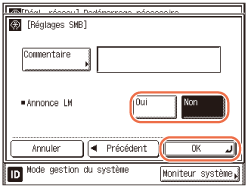 REMARQUE :
Le paramètre <Annonce LM> permet à l'administrateur du réseau local de localiser l'imprimante.
Si l'administrateur du réseau local n'a pas besoin de localiser l'imprimante, vous pouvez contrôler le trafic de votre réseau en sélectionnant [Non] en regard du paramètre <Annonce LM>.
|
|
7
|
Appuyez sur [OK].
|
Si vous n'envoyez pas de documents numérisés vers un dossier partagé Windows :
|
1
|
Appuyez sur [Non] en regard du paramètre <Utiliser client SMB> → [OK].
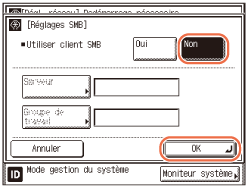 |
4
Redémarrez l'imprimante.
Mettez l'imprimante hors tension, patientez 10 secondes au moins, puis mettez-la à nouveau sous tension.